linux服务共享远程磁盘
- 格式:docx
- 大小:14.97 KB
- 文档页数:2
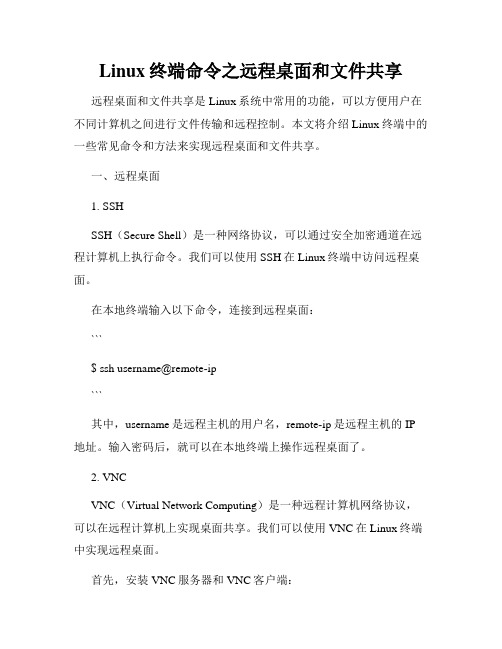
Linux终端命令之远程桌面和文件共享远程桌面和文件共享是Linux系统中常用的功能,可以方便用户在不同计算机之间进行文件传输和远程控制。
本文将介绍Linux终端中的一些常见命令和方法来实现远程桌面和文件共享。
一、远程桌面1. SSHSSH(Secure Shell)是一种网络协议,可以通过安全加密通道在远程计算机上执行命令。
我们可以使用SSH在Linux终端中访问远程桌面。
在本地终端输入以下命令,连接到远程桌面:```$ ssh username@remote-ip```其中,username是远程主机的用户名,remote-ip是远程主机的IP 地址。
输入密码后,就可以在本地终端上操作远程桌面了。
2. VNCVNC(Virtual Network Computing)是一种远程计算机网络协议,可以在远程计算机上实现桌面共享。
我们可以使用VNC在Linux终端中实现远程桌面。
首先,安装VNC服务器和VNC客户端:```$ sudo apt-get install vncserver vncviewer```然后,启动VNC服务器:```$ vncserver```在本地终端输入以下命令,连接到VNC服务器:```$ vncviewer remote-ip:port```其中,remote-ip是远程主机的IP地址,port是VNC服务器的端口号。
输入密码后,就可以在本地终端上操作远程桌面了。
二、文件共享1. SSH除了可以进行远程桌面操作,SSH还可以在Linux系统中进行文件传输。
在本地终端输入以下命令,将本地文件传输到远程主机上:```$ scp local-file username@remote-ip:remote-path```其中,local-file是本地文件的路径,username是远程主机的用户名,remote-ip是远程主机的IP地址,remote-path是远程主机上保存文件的路径。

linux文件共享方法Linux文件共享方法Linux是一种开源的操作系统,它的文件共享方法非常灵活和多样化。
在Linux中,有多种方法可以实现文件共享,包括Samba、NFS、FTP等。
下面将介绍这些方法的具体实现。
1. SambaSamba是一种开源的软件,它可以让Linux系统与Windows系统之间进行文件共享。
要使用Samba,需要先安装Samba软件包。
安装完成后,可以通过编辑Samba配置文件来设置共享目录和访问权限。
在Samba配置文件中,可以指定哪些用户可以访问共享目录,以及访问权限是只读还是读写。
2. NFSNFS是一种网络文件系统,它可以让Linux系统之间进行文件共享。
要使用NFS,需要先安装NFS软件包。
安装完成后,可以通过编辑NFS配置文件来设置共享目录和访问权限。
在NFS配置文件中,可以指定哪些主机可以访问共享目录,以及访问权限是只读还是读写。
3. FTPFTP是一种文件传输协议,它可以让Linux系统之间进行文件共享。
要使用FTP,需要先安装FTP软件包。
安装完成后,可以通过编辑FTP配置文件来设置共享目录和访问权限。
在FTP配置文件中,可以指定哪些用户可以访问共享目录,以及访问权限是只读还是读写。
总结Linux文件共享方法非常灵活和多样化,可以根据实际需求选择不同的方法。
Samba适用于Linux系统与Windows系统之间的文件共享,NFS适用于Linux系统之间的文件共享,FTP适用于Linux 系统之间的文件传输。
无论使用哪种方法,都需要注意设置访问权限,以保证文件的安全性。

Linux终端中的远程连接和远程管理命令在Linux终端中,我们可以利用各种远程连接和远程管理命令来管理远程服务器或其他网络设备。
这些命令能够帮助我们在不同的终端之间进行数据传输、文件共享和远程控制等操作,大大提高了工作的效率和便利性。
本文将介绍几个常用的Linux远程连接和远程管理命令,并给出使用示例。
一、SSH命令SSH(Secure Shell)是一种网络协议,用于在不安全的网络环境中对计算机进行安全的远程登录。
通过SSH命令,我们可以远程连接到服务器或其他远程设备,并进行文件传输和远程操作。
1. 远程登录SSH命令最常用的功能是远程登录。
我们可以通过以下命令来登录到远程服务器:```ssh [用户名]@[服务器地址]```例如,登录到IP地址为192.168.0.1的服务器,用户名为admin的账户,可以使用以下命令:```****************.0.1登录成功后,需要输入密码进行身份验证。
2. 文件传输SSH还可以用于文件传输。
通过SCP命令(Secure Copy),我们可以在本地计算机和远程服务器之间进行文件复制。
```scp [源文件路径] [目标文件路径]```例如,将本地文件`/home/user/file.txt`复制到远程服务器的`/tmp`目录中,可以使用以下命令:```scp/home/user/*********************.0.1:/tmp```二、Telnet命令Telnet是一种常用的远程登录协议,可以在本地计算机上远程登录到其他计算机。
虽然Telnet在数据传输过程中不提供加密功能,安全性较低,但它仍然用于简单的远程管理任务。
1. 远程登录Telnet命令可以通过以下方式登录到远程服务器:telnet [服务器地址]```例如,登录到IP地址为192.168.0.1的服务器,可以使用以下命令:```telnet 192.168.0.1```登录成功后,需要输入用户名和密码进行身份验证。

Linux命令高级技巧利用scp命令进行远程文件传输Linux命令高级技巧:利用scp命令进行远程文件传输Linux操作系统是一种开源的操作系统,拥有强大的命令行工具,其中scp命令是实现远程文件传输的重要工具。
scp命令提供了安全可靠的文件传输方式,可以在本地主机和远程主机之间进行文件的传输和复制。
本文将介绍scp命令的常用用法和高级技巧,帮助读者更好地使用scp命令进行远程文件传输。
1. 基本用法scp命令的基本用法非常简单,下面是常用的格式:```scp [选项] 源文件目标文件```其中,源文件可以是本地主机上的文件或目录,也可以是远程主机上的文件或目录。
目标文件指定了文件传输的目标位置,可以是本地主机上的目录,也可以是远程主机上的目录。
例如,将本地主机上的文件mydoc.txt传输到远程主机的/home目录下:```scp mydoc.txt username@remote_host:/home```2. 远程传输scp命令既可以在本地主机上执行,也可以在远程主机上执行。
对于远程传输,需要指定远程主机的IP地址或域名,并提供登录用户名和密码。
远程传输的格式为:```scp [参数] 用户名@远程主机IP:源文件目标文件```例如,将远程主机上的文件remote_doc.txt传输到本地主机的/tmp 目录下:```scp username@remote_host:/home/remote_doc.txt /tmp```3. 文件传输的方向scp命令支持本地到远程的单向传输,也支持远程到本地的单向传输。
本地到远程传输的格式为:```scp [参数] 源文件用户名@远程主机IP:目标文件```远程到本地传输的格式为:```scp [参数] 用户名@远程主机IP:源文件目标文件```4. 文件传输过程中的参数scp命令提供了一些参数,可以对文件传输过程进行控制和优化。
常用的参数有:- -P:指定远程主机的端口号- -r:递归传输目录及其子目录下的所有文件- -p:保留文件的原有属性,包括时间戳和权限- -v:显示详细的文件传输进度和信息例如,使用scp命令进行文件传输时,可以加上-v参数查看传输进度和信息:```scp -v mydoc.txt username@remote_host:/home```5. 自定义端口号默认情况下,scp命令使用SSH协议的默认端口号进行传输(端口号为22)。

如何在Linux终端中传输文件到远程服务器在Linux操作系统中,终端是我们进行系统管理和文件操作的重要工具。
当我们需要将文件传输到远程服务器时,可以通过一些常用的命令和工具来实现。
本文将介绍如何在Linux终端中传输文件到远程服务器。
一、使用SCP命令传输文件SCP(Secure Copy)是一种在本地主机和远程主机之间进行安全文件传输的命令。
它借助SSH协议来加密数据传输,可以在不同主机之间进行文件的上传和下载。
通过SCP命令传输文件很简单,下面是具体步骤:1. 打开终端并登录到本地主机。
2. 使用以下命令格式传输文件:```scp [选项] [源文件路径] [目标服务器用户名]:[目标服务器文件路径]```例如,如果要将本地文件`file.txt`传输到远程服务器的`/home/user`目录下,可以使用以下命令:```scp file.txt user@remote_server:/home/user```在输入命令后,系统会要求您输入目标服务器的密码。
3. 输入目标服务器的密码后,系统将开始将文件从本地主机传输到远程服务器。
传输完成后,您将在终端上看到相应的提示信息。
二、使用SFTP命令传输文件SFTP(SSH File Transfer Protocol)是一种在本地主机和远程主机之间进行安全文件传输的命令。
与SCP类似,SFTP也是借助SSH协议来加密数据传输。
通过SFTP命令传输文件的步骤如下:1. 打开终端并登录到远程服务器。
2. 输入以下命令以开始SFTP会话:```sftp [目标服务器用户名]@[目标服务器地址]```例如,如果要登录到用户名为`user`的远程服务器,可以使用以下命令:```sftp user@remote_server```在输入命令后,系统会要求您输入目标服务器的密码。
3. 输入密码后,系统将连接到远程服务器,并显示一个SFTP提示符。
4. 使用SFTP命令传输文件:- 上传本地文件到远程服务器:```put [本地文件路径] [远程服务器文件路径]```例如,要将本地文件`file.txt`上传到远程服务器的`/home/user`目录下,可以使用以下命令:```put file.txt /home/user```- 从远程服务器下载文件到本地:```get [远程服务器文件路径] [本地文件路径]```例如,要从远程服务器的`/home/user`目录下下载文件`file.txt`到本地主机的当前目录,可以使用以下命令:```get /home/user/file.txt file.txt```5. 在完成文件传输后,可以使用`exit`命令退出SFTP会话。

Linux命令行中的文件共享和远程访问技巧与常用命令Linux操作系统以其强大的命令行功能和灵活的网络支持而闻名。
在Linux命令行中,我们可以通过一些技巧和常用命令来实现文件共享和远程访问。
本文将介绍一些在Linux命令行中实现文件共享和远程访问的技巧以及常用命令。
一、SSH(Secure Shell)远程访问SSH是一种加密的远程访问协议,可用于在Linux命令行中远程登录和执行命令。
要使用SSH远程访问,我们需要在本地和远程主机上安装SSH客户端和服务器。
1. 远程登录要以SSH方式远程登录到远程主机,我们可以使用以下命令:```ssh [用户名]@[远程主机IP地址]```例如,要以用户名"username"登录到IP地址为"192.168.0.100"的远程主机,我们可以使用以下命令:```*******************.0.100系统将提示您输入密码并进行身份验证。
2. 执行远程命令使用SSH,我们可以在远程主机上执行命令,而不必登录到远程主机的命令行界面。
以下是在远程主机上执行命令的示例:```ssh [用户名]@[远程主机IP地址] [命令]```例如,要在远程主机上运行命令"ls -l",我们可以使用以下命令:```*******************.0.100ls-l```二、SCP(Secure Copy)文件传输SCP是基于SSH的安全文件传输协议,可用于在本地主机和远程主机之间传输文件。
1. 从本地主机复制文件到远程主机要将文件从本地主机复制到远程主机,我们可以使用以下命令:```scp [本地文件路径] [用户名]@[远程主机IP地址]:[远程文件路径]例如,要将本地主机上的文件"file.txt"复制到远程主机上的目录"/remote/directory/",我们可以使用以下命令:```***************************.0.100:/remote/directory/```2. 从远程主机复制文件到本地主机要将文件从远程主机复制到本地主机,我们可以使用以下命令:```scp [用户名]@[远程主机IP地址]:[远程文件路径] [本地文件路径] ```例如,要将远程主机上的文件"/remote/file.txt"复制到本地主机上的目录"/local/directory/",我们可以使用以下命令:```*******************.0.100:/remote/file.txt/local/directory/```三、NFS(Network File System)文件共享NFS是一种在网络上共享文件和目录的协议。
两台linux主机传送大文件的方法-概述说明以及解释1.引言1.1 概述概述:在进行文件传输时,Linux主机之间有多种方法可供选择。
本文将介绍三种常用的方法:使用SCP命令进行文件传输、使用rsync命令进行文件传输,以及使用FTP服务器进行文件传输。
这些方法各有优缺点,我们将对它们进行详细的比较和总结。
同时,我们也会给出我们的最佳推荐方法,并展望未来的发展方向。
文件传输在日常工作和生活中非常常见,特别是在Linux环境下。
无论是在服务器之间进行文件备份、数据同步,还是在不同的开发环境中共享文件,选择合适的文件传输方法能够提高效率、节省时间。
在接下来的章节中,我们将详细介绍每种方法的基本用法和高级用法,并分析它们的优缺点。
首先,我们将介绍SCP命令,它是一种简单直观的文件传输方式。
然后,我们将介绍rsync命令,它提供了更为灵活和高效的文件传输选项。
最后,我们将介绍FTP服务器的搭建和使用方法,探讨它的优势和不足。
通过对这些方法的比较和分析,我们将总结出每种方法的适用场景,并给出我们的最佳推荐方法。
此外,我们也会对未来的文件传输技术发展进行展望,以期提升文件传输的速度、安全性和便利性。
通过本文的阅读,读者将能够了解到不同的文件传输方法之间的差异,为自己的工作环境选择合适的传输方式提供参考和指导。
接下来,让我们开始介绍第一种传输方法:使用SCP命令进行文件传输。
1.2文章结构文章结构部分内容如下:2. 正文2.1 方法一:使用SCP命令进行文件传输2.1.1 SCP命令的基本用法2.1.2 SCP命令的高级用法2.1.3 SCP命令的优缺点2.2 方法二:使用rsync命令进行文件传输2.2.1 rsync命令的基本用法2.2.2 rsync命令的高级用法2.2.3 rsync命令的优缺点2.3 方法三:使用FTP服务器进行文件传输2.3.1 搭建FTP服务器2.3.2 使用FTP客户端进行文件传输2.3.3 FTP服务器的优缺点3. 结论3.1 对比和总结各种方法的优缺点3.2 推荐最佳的方法3.3 展望未来的发展方向在本文中,我们将重点探讨两台Linux主机之间传送大文件的方法。
Linux命令高级技巧使用scp命令进行远程文件传输和备份Linux命令高级技巧:使用scp命令进行远程文件传输和备份SCP(Secure Copy)是一个在Linux系统中用于远程文件传输和备份的命令。
它使用SSH协议进行安全的文件传输,可以在本地和远程主机之间进行文件的相互传输和备份。
本文将介绍如何使用scp命令进行远程文件传输和备份,并提供一些高级技巧以满足不同的需求。
一、SCP命令基本用法要使用SCP命令进行文件传输,需要知道源文件的路径和目标文件的路径。
命令的基本格式如下:```shellscp [可选参数] 源文件目标文件```例如,要将本地文件`/home/user/file.txt`传输到远程主机的`/tmp`目录中,可以使用以下命令:```shellscp /home/user/file.txt user@remote:/tmp```这个命令将会使用SSH协议将`file.txt`文件传输到名为`remote`的远程主机上,并保存在`/tmp`目录中。
在执行命令之前,系统将会要求您输入远程主机的用户密码,以进行身份验证。
二、使用SCP命令进行远程文件传输SCP命令不仅可以在本地主机和远程主机之间进行文件传输,还可以在远程主机之间进行文件传输。
以下是一些常用的使用示例:1. 从远程主机复制文件到本地主机:```shellscp user@remote:/path/to/remote/file /path/to/local/directory```在这个示例中,`user`是远程主机的用户名,`remote`是远程主机的地址,`/path/to/remote/file`是远程主机上的文件路径,`/path/to/local/directory`是本地主机上的目录路径。
执行该命令后,远程主机上的文件将被复制到本地主机上的指定目录中。
2. 从本地主机复制文件到远程主机:```shellscp /path/to/local/file user@remote:/path/to/remote/directory```在这个示例中,`/path/to/local/file`是本地主机上的文件路径,`user`是远程主机的用户名,`remote`是远程主机的地址,`/path/to/remote/directory`是远程主机上的目录路径。
在Linux系统中,有几种方法可以实现磁盘共享:
1. NFS(Network File System):NFS是一种基于网络的文件系统协议,可以让多台计算机共享文件和目录。
通过在服务器上配置NFS服务,其他计算机可以通过挂载NFS共享目录的方式访问和使用共享文件。
2. Samba:Samba是一种用于Linux和Windows之间的文件和打印机共享的协议。
通过配置Samba服务器,可以将Linux系统上的文件和目录共享给Windows系统,实现跨平台的磁盘共享。
3. iSCSI(Internet Small Computer System Interface):iSCSI是一种基于IP网络的存储协议,可以将远程存储设备映射为本地磁盘。
通过配置iSCSI服务器和客户端,可以将远程磁盘映射到Linux系统上,实现磁盘共享。
4. GlusterFS:GlusterFS是一个开源的分布式文件系统,可以将多个存储服务器组合成一个统一的文件系统。
通过配置GlusterFS集群,可以实现多台计算机之间的磁盘共享和数据复制。
这些方法各有优缺点,选择适合自己需求的方法进行磁盘共享。
linux 中remote 使用方法Linux是一种广泛使用的操作系统,它提供了许多强大的功能和工具,其中之一就是远程访问。
远程访问是指通过网络连接到另一台计算机,并在该计算机上执行操作。
在本文中,我们将探讨Linux 中远程访问的使用方法。
一、SSH远程登录SSH(Secure Shell)是一种加密的网络协议,可以安全地远程登录到Linux计算机。
在终端中输入以下命令以通过SSH登录到远程主机:```ssh [用户名]@[远程主机IP地址]```例如,要登录到IP地址为192.168.1.100的远程主机,用户名为ubuntu,可以使用以下命令:```*****************.1.100```系统将提示您输入密码。
输入正确的密码后,您将成功登录到远程主机。
二、SCP文件传输SCP(Secure Copy)是一种安全的文件传输协议,可以在本地主机和远程主机之间传输文件。
要将本地文件复制到远程主机上,可以使用以下命令:```scp [本地文件路径] [用户名]@[远程主机IP地址]:[目标路径]```例如,要将本地文件test.txt复制到IP地址为192.168.1.100的远程主机的/home/ubuntu目录下,可以使用以下命令:```*************************.1.100:/home/ubuntu```同样,系统将提示您输入密码。
输入正确的密码后,文件将成功传输到远程主机上。
三、VNC远程桌面VNC(Virtual Network Computing)是一种远程桌面协议,可以在远程计算机上显示和控制图形界面。
要使用VNC远程访问,需要在远程主机上安装和配置VNC服务器,并在本地主机上安装VNC 客户端。
在远程主机上安装VNC服务器:```sudo apt-get install vncserver```在本地主机上安装VNC客户端,例如Remmina:```sudo apt-get install remmina```启动VNC服务器:```vncserver```系统将提示您设置VNC访问密码。
linux服务共享远程磁盘(centos6为例)linux使用nfs、portmap服务共享远程磁盘的方法(portmap在centos6下已经更改为rpcbind,centos5包括之前版本还存在portmap)。
1. 在源服务器端启动nfs和rpcbind服务
1.1 Centos 6.3下NFS的安装配置
安装软件包
yum -y install nfs-utils rpcbind
1.2 Centos 6.3下启动
/etc/init.d/rpcbind start
/etc/rc.d/init.d/nfs start
2. 在源服务器编辑配置文件/etc/exports
2.1 修改/etc/exports文件
增加以下一行
/data/binlog_backup 10.0.4.6(rw,sync,no_root_squash) *(ro)
2.2 解释
/data/binlog_backup 服务器共享的目录
192.168.3.135 允许这个ip访问该目录
rwxxxxxxx 读取权限
3. 配置好后重启源服务器端的nfs服务
centos6下执行命令:/etc/rc.d/init.d/nfs restart
4. 在客户端启动rpcbind服务
/etc/init.d/rpcbind start
5. 在客户端mount远程文件夹
mkdir /data
mount -t nfs 10.0.4.6:/data/binlog_backup /data
解释:
mount -t nfs :-t 指定格式为nfs
10.0.4.6:/data/binlog_backup 服务器地址+共享的目录,也可以用机器名代替
/data 本机mount的目录
6. 注意事项
1.服务端和客户端都需要开启rpcbind(portmap)服务。
RCP是nfs mount和umount时通信的方式。
2.假如客户端rpcbind(portmap)没有启动,mount时,会非常慢,最终会失败。
umount时,即使本地的rpcbind(portmap)是关闭的,也能umount成功。
3.挂载完成后,服务端的rpcbind(portmap)停止后,nfs仍然工作正常,但是umout财会提示: not found / mounted or server not reachable.重启服务器的portmap也无济于事。
4.假如服务端的rpcbind(portmap)重启了,那么nfs也要跟着重启,否则nfs工作仍然是不正常的。
5.假如服务端nfs关闭(IP是通的),这时客户端会无法umount,这时使用umount -f /nfs一般能成功,当服务端死机时,umount -f /nfs 有可能会失败,这时可以使用 umount -l /nfs 。
最终建议:
1.使用NFS,就要使用rpcbind(portmap),NFS严重依赖于rpcbind(portmap),所以不要试图去停止它(portmap)。
2.当不能umount /nfs 分区时,试着使用umount -f /nfs,一般都能成功。
3.当umount -f /nfs不能umount时,可以试试umount -l /nfs. umount -l 是最终级的umount。